כיצד להשבית עדכונים אוטומטיים עבור אפליקציות חנות Windows 10

בנוסף לעדכוני מערכת של Windows 10, יישומי החנות מוגדרים לעדכון ברקע אוטומטית כברירת מחדל. כך תכבה את זה.
Windows 10 מוגדר להתעדכן אוטומטית, אך זהאכן מציע לך כמה דרכים לשלוט בדרך שבה המחשב האישי שלך מקבל עדכוני מערכת ותכונות. הראינו לכם כיצד להשבית או לעכב עדכוני מערכת אוטומטיים של Windows 10. זה מועיל אם ברצונך להפסיק לעדכן את התכונה או אם אתה מחובר לחיבור מונה ורוצה לחכות עד שתתחבר ל- Wi-Fi או Ethernet. הראינו לכם כיצד להגדיר מגבלות העלאה והורדה לעדכוני מערכת לשמירה על רוחב הפס.
עליכם לדעת כי כברירת מחדל, Windowsאפליקציות החנות מוגדרות להתעדכן אוטומטית. זה כולל אפליקציות מקוריות של מיקרוסופט כמו דואר ולוח שנה, חדשות וספורט. זה נכון גם לכל היישומים והמשחקים שאתה מוריד מחנות מיקרוסופט. בהתאם לאפליקציה - משחקים בפרט - העדכונים יכולים להיות גדולים למדי. אם יש לך רוחב פס מוגבל או שאתה מחובר לחיבור מדוד, אולי תרצה לכבות את העדכונים. תהיה הסיבה אשר תהיה, תוכלו גם לבטל עדכונים אוטומטיים של אפליקציות של חנות. הנה איך.
השבת עדכונים אוטומטיים עבור אפליקציות חנות
הפעל את אפליקציית Microsoft Store ולחץ על כפתור אפשרויות (...) בפינה השמאלית העליונה ובחר הגדרות.
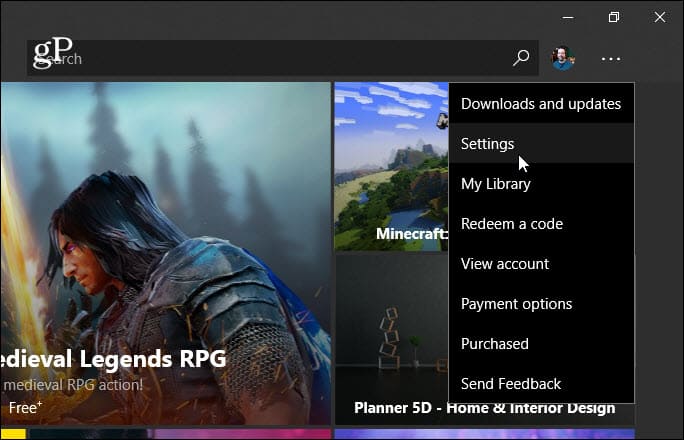
ואז במסך הבא, כבה את מתג "עדכן אפליקציות באופן אוטומטי" בקטע עדכוני אפליקציות.
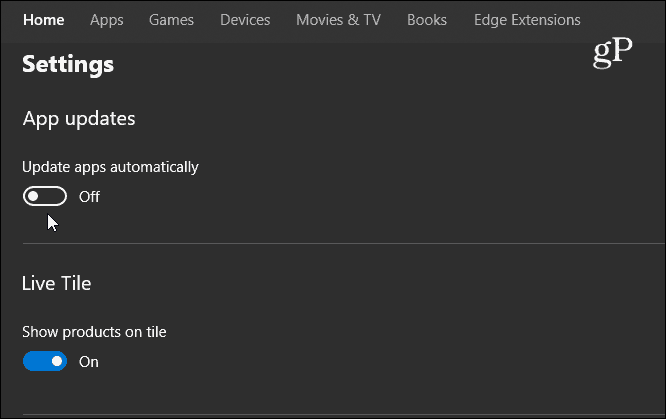
כעת, כדי לקבל עדכונים, תצטרך לעדכן אותם ידנית. אתה יכול לעשות זאת על ידי לחיצה על כפתור האפשרויות (...) בפינה השמאלית העליונה ובחר הורדותועדכונים מהתפריט ואז כפתור "קבל עדכונים". תקבל רשימה של אפליקציות עם עדכונים זמינים ותוכל לעדכן אותן בנפרד או את כולן בבת אחת.
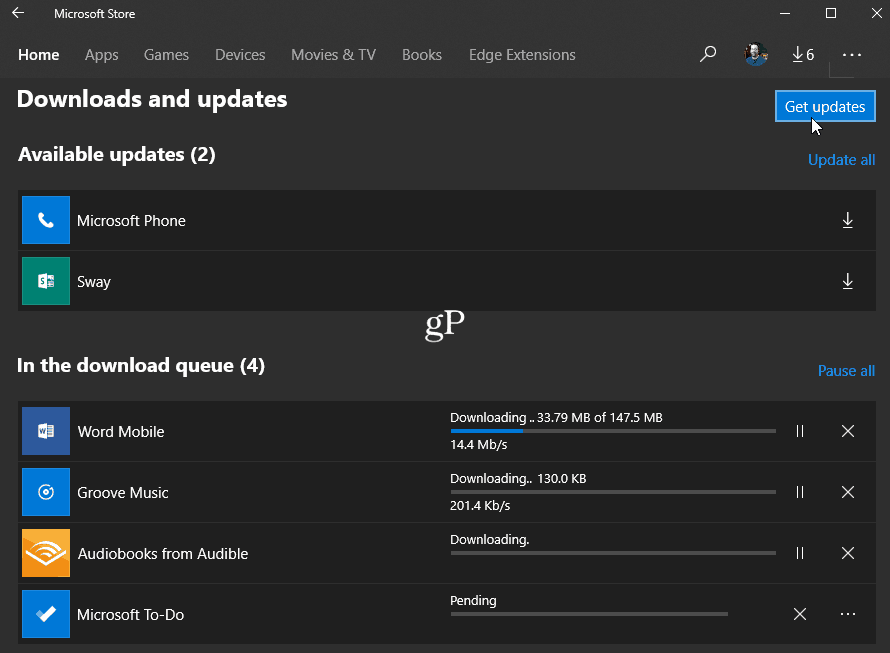
ראוי גם לציין שאם הקמתםהמערכת שלך כחיבור מדוד להשבית עדכוני מערכת, היא גם תעצור את עדכון האפליקציות של חנות. באופן כללי, ברצונך לשמור את כל הדברים המעודכנים במערכת שלך. מיקרוסופט מנסה להקל עליך על ידי עדכון אוטומטי של מערכת ההפעלה והיישומים שלך ברקע. ובכל זאת, טוב לדעת שהחברה נותנת לך שליטה להשבית עדכונים או לעכב אותם לפרק זמן נוח יותר.
כשמדובר באפליקציות של חנות Windows, כדאי להזכיר שמיקרוסופט מאפשרת לך כעת להתקין אותם במחשבים מרובים בו זמנית.










השאר תגובה